3D-Grafiken bieten die Möglichkeit, beeindruckende Visualisierungen zu erstellen, die in den meisten digitalen Anwendungen unverzichtbar sind. In Photoshop hast du Zugriff auf ein kraftvolles 3D-Werkzeug, mit dem du atemberaubende Grafiken gestalten kannst. Dieser Leitfaden führt dich durch die Grundlagen der 3D-Bearbeitung in Photoshop und zeigt dir, wie du kreativ mit Raum und Licht umgehen kannst.
Wichtigste Erkenntnisse
- Die 3D-Funktionen in Photoshop ermöglichen die Erstellung und Bearbeitung von 3D-Objekten direkt innerhalb der Software.
- Du kannst verschiedene Materialien, Texturen und Lichteffekte hinzufügen, um deine Designs zu personalisieren.
- Das Rendern ist ein kritischer Schritt, um den finalen Look deines 3D-Projekts zu erhalten.
Schritt-für-Schritt-Anleitung zur Verwendung von 3D in Photoshop
1. Einstieg in den 3D-Arbeitsbereich
Um mit 3D in Photoshop zu beginnen, ist es wichtig, dass du dir zuerst den Arbeitsbereich einrichtest. Öffne Photoshop und klicke auf „Fenster“ > „3D“, um den 3D-Arbeitsbereich zu aktivieren. Hier findest du alle benötigten Werkzeuge und Menüs, um 3D-Objekte zu erstellen und zu bearbeiten.
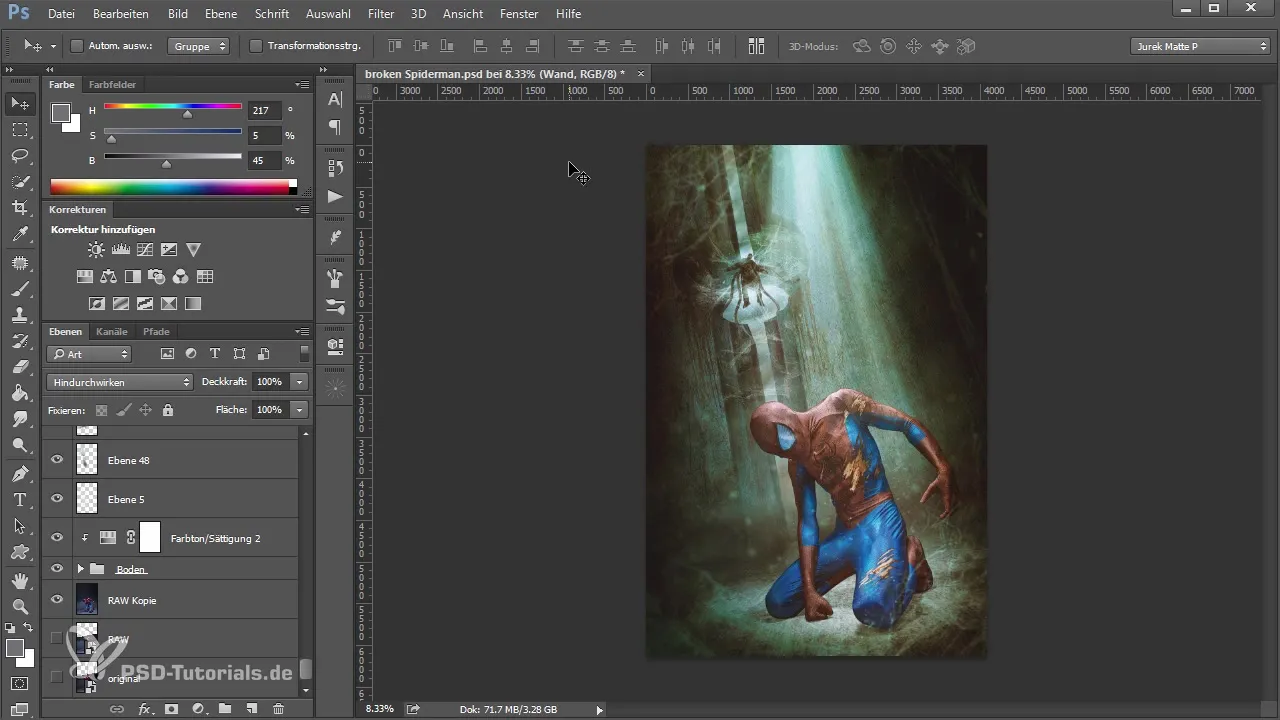
2. Erstellen einer neuen 3D-Datei
Lege eine neue Datei mit einer Größe von 4000 x 6000 Pixel an. Beginne mit einer weißen Hintergrundebene. Dies wird die Basis für deine 3D-Modelle sein. Um die Ebene vorzubereiten, färbe sie in einem neutralen Grau ein.
3. Erzeugen eines 3D-Objekts
Gehe zu „3D“ > „Neues Mesh aus Sichtbarkeit“ und wähle „Mesh-Vorgabe“, um einen geometrischen Körper zu erzeugen. Du kannst beispielsweise einen Zylinder erstellen, um das Programm besser kennenzulernen.
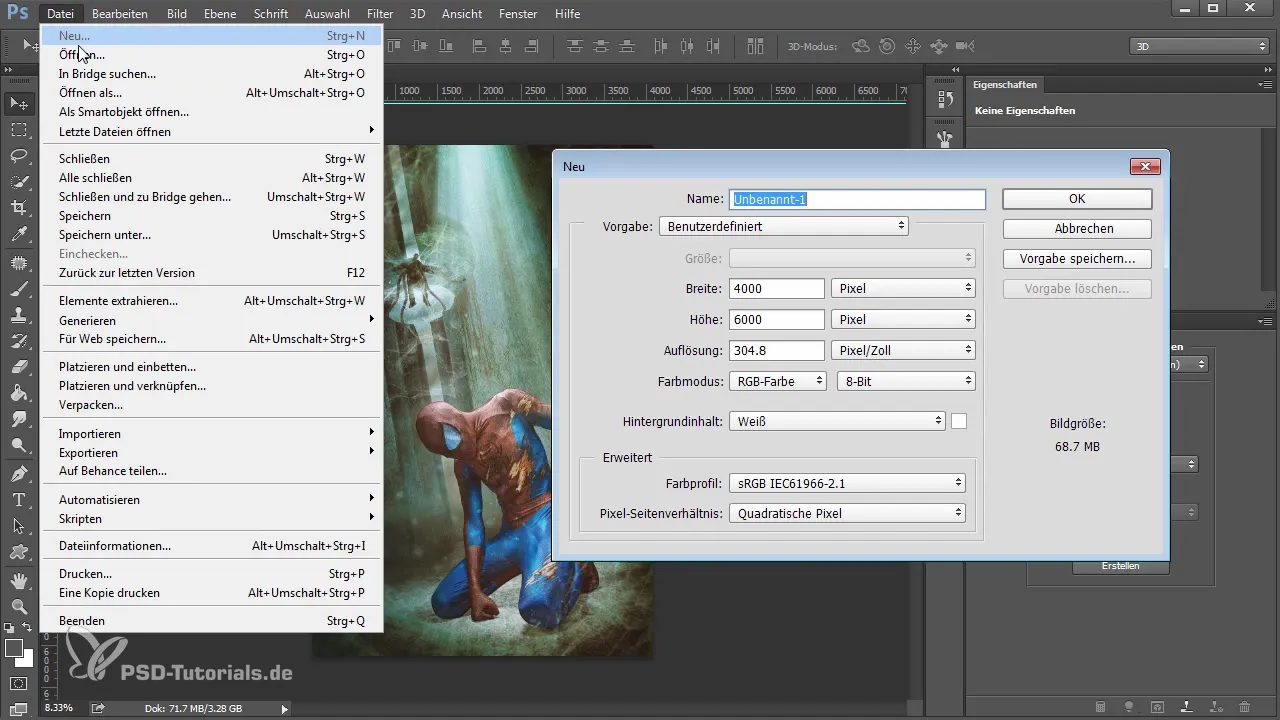
4. Steuern der 3D-Szene
Nach der Erstellung des 3D-Objekts wirst du die Szenesteuerung sehen. Hier kannst du deinen Zylinder drehen, verschieben und seine Perspektive anpassen. Nutze die verschiedenen Steuerungswerkzeuge, um sicherzustellen, dass dein Objekt korrekt ausgerichtet ist.
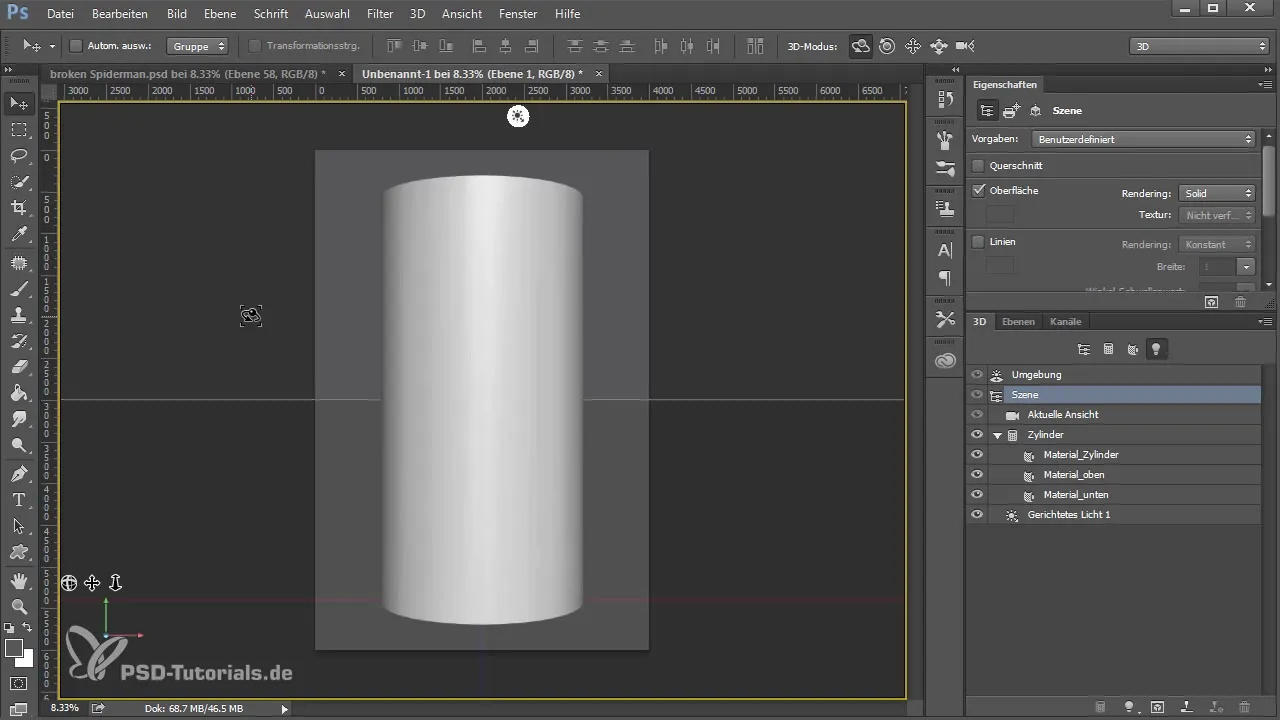
5. Arbeiten mit der Kamera
Photoshop ermöglicht dir, verschiedene Kameraansichten zu speichern. Wähle eine Ansicht, die dir gefällt, und speichere sie ab. So kannst du schnell zu ihr zurückkehren, falls du die Perspektive ändern möchtest.
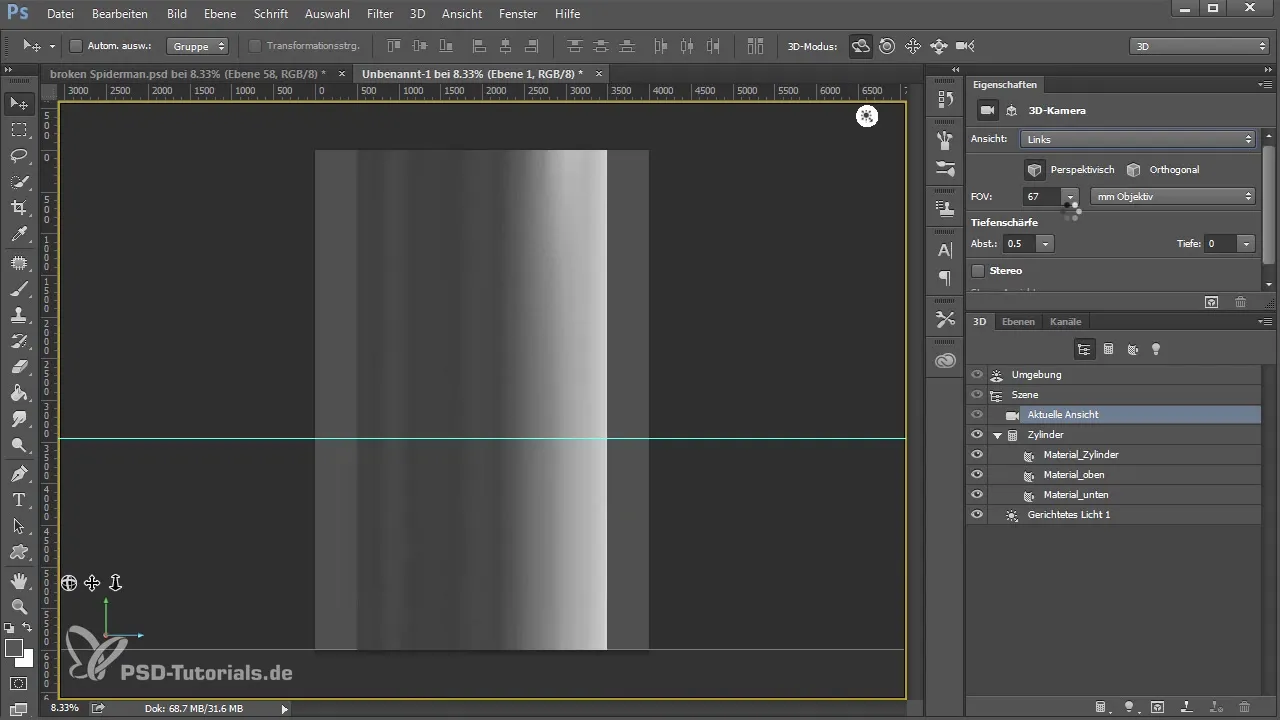
6. Lichtquellen hinzufügen
Füge Lichtquellen zu deiner Szene hinzu, um dein 3D-Objekt effektvoll auszuleuchten. Wähle zwischen gerichteten Lichtern, Punktlichtern oder Spotlichtern. Stelle die Intensität, Farbe und Position der Lichter so ein, dass sie die gewünschte Stimmung erzeugen.
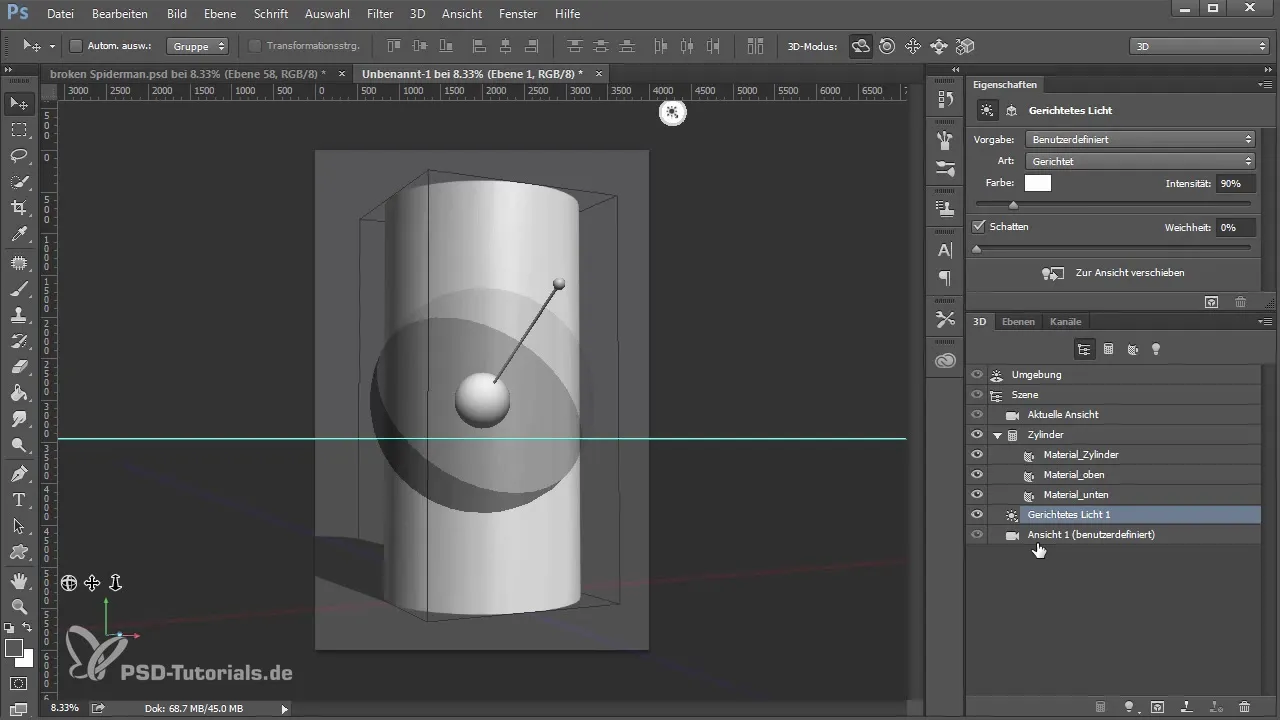
7. Materialien und Texturen anwenden
Nun ist es an der Zeit, Materialien und Texturen hinzuzufügen. Wähle das Material aus der Liste aus und ziehe es auf dein 3D-Objekt. Du kannst mit den verschiedenen Materialeigenschaften experimentieren, um den gewünschten Effekt zu erzielen.
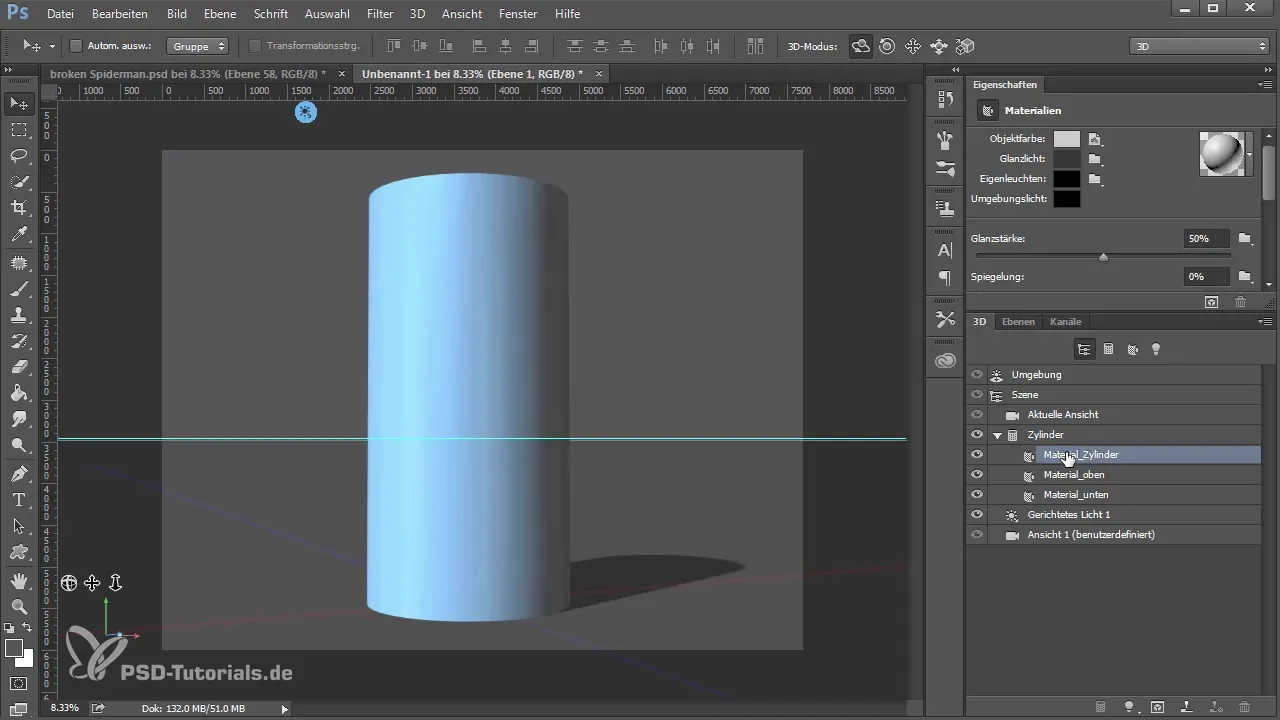
8. Anpassen der Materialien
Bearbeite die Eigenschaften deiner Materialien, indem du die Textur, Glanzstärke und Transparenz anpasst. Nutze Bump-Maps, um interessante Oberflächenstrukturen zu erzeugen. So erhält dein 3D-Objekt mehr Tiefe und Realismus.
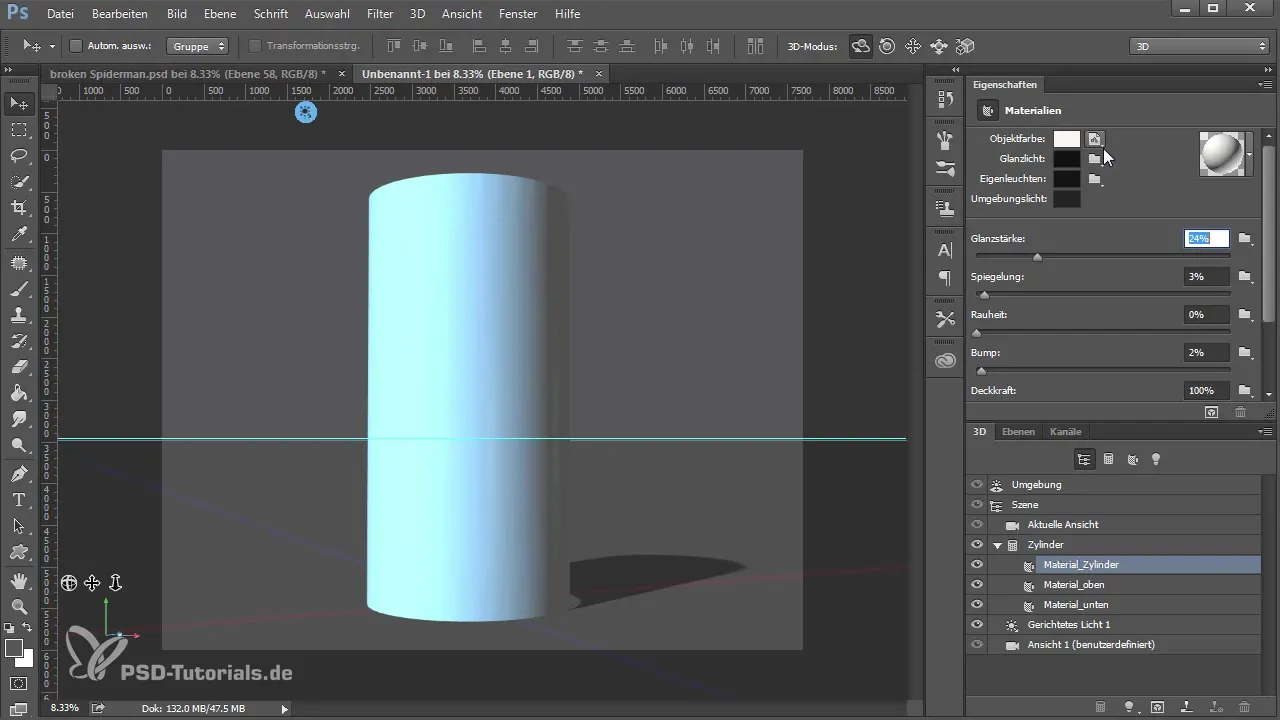
9. Rendering vorbereiten
Bevor du dein endgültiges 3D-Bild renderst, stelle sicher, dass alle Elemente korrekt platziert und beleuchtet sind. Wähle den Bereich aus, den du rendern möchtest, und klicke auf „Rendern“. Beachte, dass das Rendern Zeit in Anspruch nehmen kann, abhängig von der Komplexität der Szene.
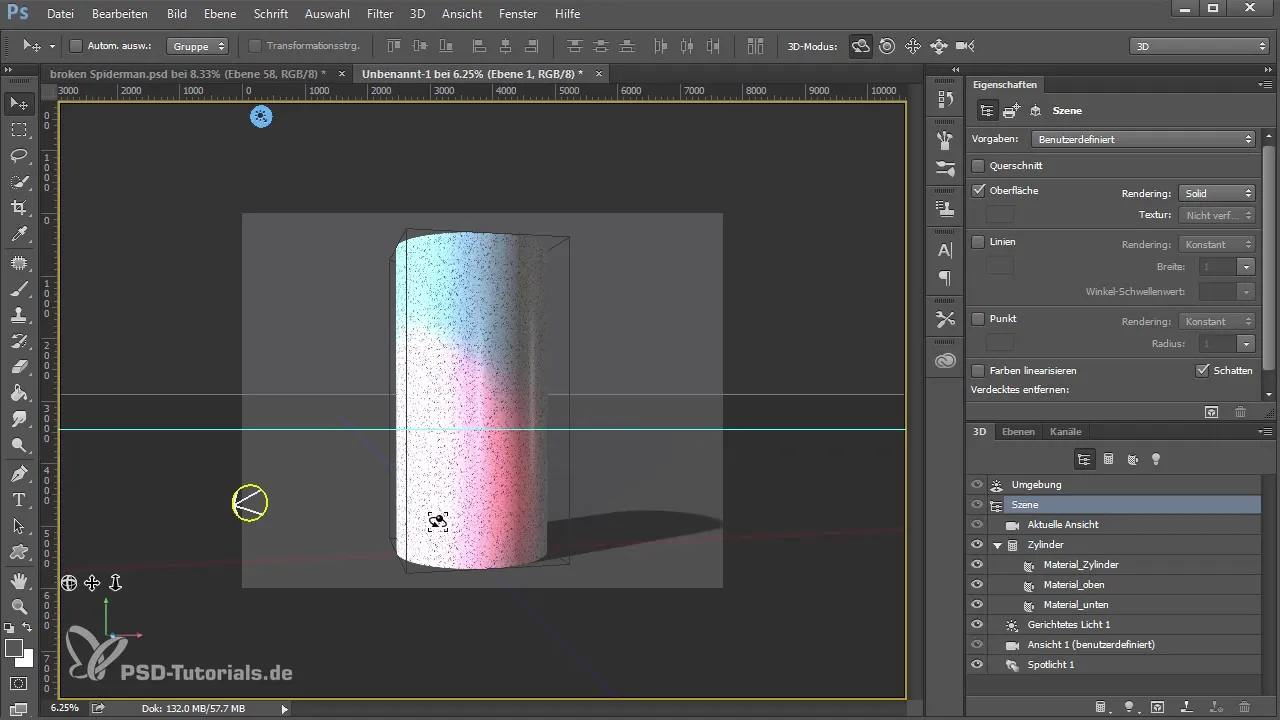
10. Abschluss und Speicherung
Wenn das Rendering abgeschlossen ist, kannst du das Projekt als Smart-Objekt speichern. Dies ermöglicht dir, jederzeit Änderungen vorzunehmen, ohne die Qualität des Bildes zu beeinträchtigen.
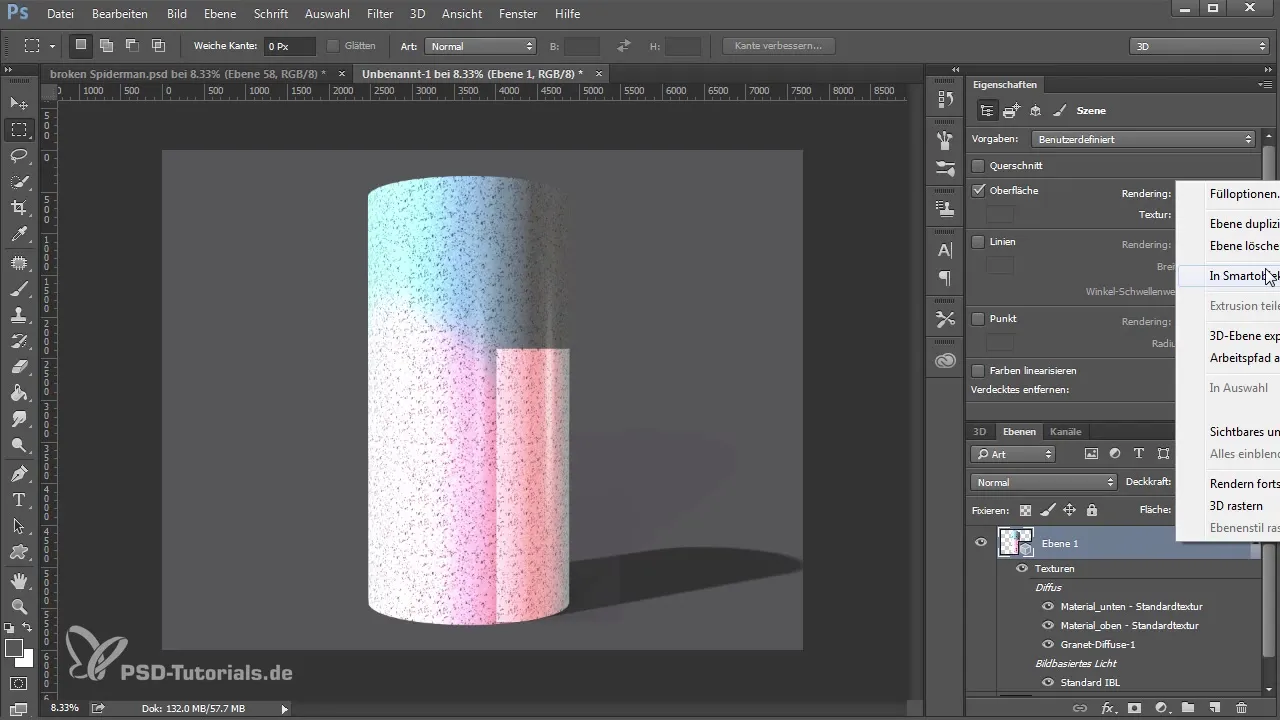
Zusammenfassung – Einführung in 3D mit Photoshop: Grundlagen und Techniken
Das Arbeiten mit 3D in Photoshop eröffnet eine Vielzahl kreativer Möglichkeiten. Mit dem richtigen Verständnis der Werkzeuge und Techniken kannst du einzigartige und beeindruckende 3D-Visualisierungen erstellen. Das Rendern bildet den letzten Schliff, während du durch Geduld und Experimentierfreude deine Fähigkeiten weiterentwickelst.
Häufig gestellte Fragen
Wie erstelle ich ein 3D-Objekt in Photoshop?Gehe zu „3D“ und wähle „Neues Mesh aus Sichtbarkeit“ aus, um ein 3D-Objekt zu generieren.
Kann ich Materialien und Texturen ändern?Ja, du kannst verschiedene Materialien und Texturen auswählen und anpassen, um das Aussehen deines Objekts zu verändern.
Was ist der Unterschied zwischen Rendering und Vorschau?Rendering erzeugt das endgültige Bild mit allen Lichteffekten und Texturen, während die Vorschau nur eine schnelle Ansicht bietet.
Wie lange dauert das Rendern eines 3D-Bildes?Das Rendern kann je nach Umfang der Szene und Anzahl der Lichten bis zu einer Stunde oder länger dauern.
Kann ich meine 3D-Objekte als Smart-Objekte speichern?Ja, nach dem Rendering kannst du dein 3D-Objekt als Smart-Objekt speichern, um künftige Anpassungen vorzunehmen.


